Einführung
PhpMyAdmin ist ein grafisches Dienstprogramm zum Verwalten von Datenbanken. Es wird normalerweise verwendet, um MySQL- oder MariaDB-Datenbanken aus der Ferne zu verwalten.
Dieses Tutorial erklärt, wie man phpMyAdmin auf einem CentOS 8-System installiert.
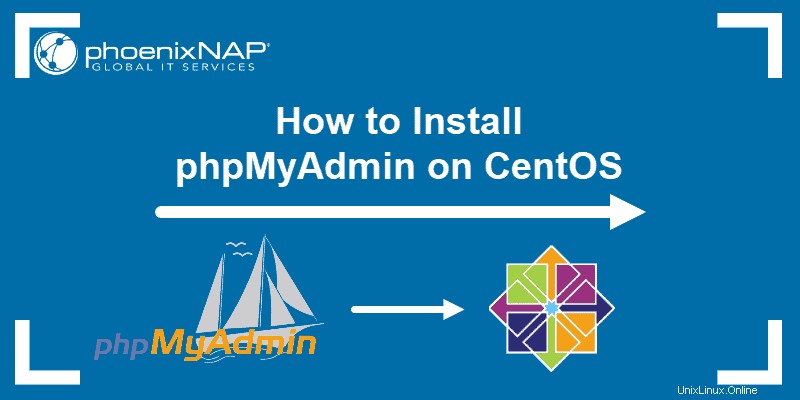
Voraussetzungen
- Server mit installiertem CentOS 8 Linux
- Funktionierende MySQL- oder MariaDB-Datenbank
- Terminalfenster / Befehlszeile (Suchen> Terminal)
- Benutzerkonto mit sudo oder root Privilegien
Schritt 1:Installieren Sie phpMyAdmin auf CentOS 8
Das phpMyAdmin-Tool ist nicht in den standardmäßigen CentOS 8-Repositories enthalten. Die Datei kann jedoch manuell heruntergeladen werden.
1. Geben Sie in einem Terminalfenster den folgenden Befehl ein, um die phpMyAdmin-Datei herunterzuladen:
wget https://files.phpmyadmin.net/phpMyAdmin/4.9.4/phpMyAdmin-4.9.4-all-languages.zip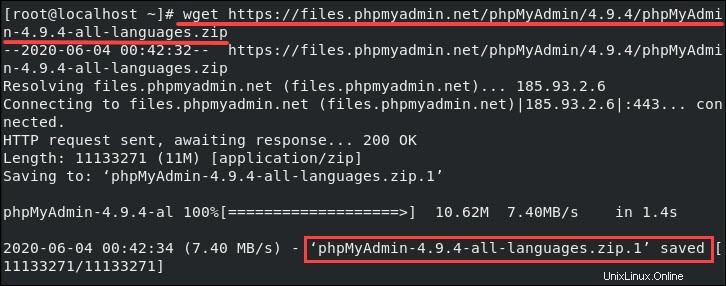
2. Extrahieren Sie die .zip-Datei Dateiarchiv:
unzip phpMyAdmin-4.9.4-all-languages.zip
3. Verschieben Sie die extrahierten Dateien nach /usr/share/phpmyadmin Verzeichnis:
sudo mv phpMyAdmin-4.9.4-all-languages.zip /usr/share/phpmyadmin4. Verzeichnisse wechseln:
cd /usr/share/phpmyadmin5. Benennen Sie die Beispiel-PHP um Konfiguration Datei:
sudo mv config.sample.inc.php config.inc.php6. Öffnen Sie die php-Konfiguration Datei zum Bearbeiten:
sudo nano config.inc.php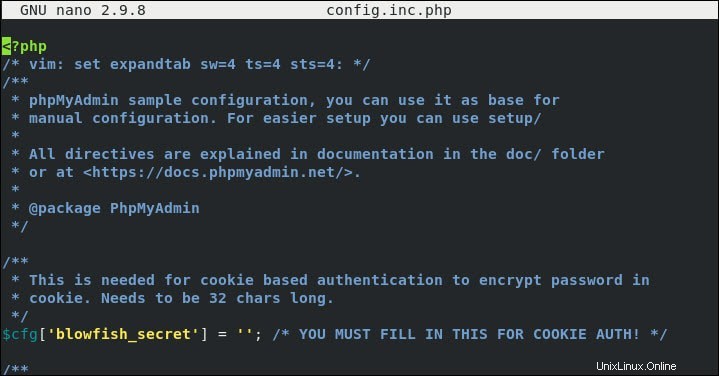
7. Suchen Sie die folgende Zeile:
$cfg['blowfish_secret'] = '';8. Bearbeiten Sie die Zeile und geben Sie das neue php-Root-Passwort ein zwischen den einfachen Anführungszeichen wie folgt:
$cfg['blowfish_secret']='my_password';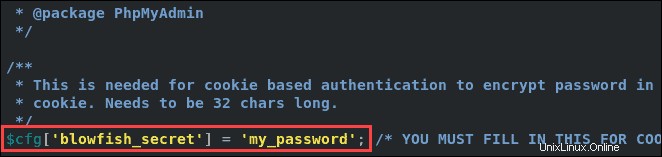
9. Speichern Sie die Datei (Ctrl+o ) und schließen (Ctrl+x ).
10. Erstellen Sie als Nächstes Berechtigungen für einen temporären phpMyAdmin und legen Sie ihn fest Verzeichnis:
mkdir /usr/share/phpmyadmin/tmpchown -R apache:apache /usr/share/phpmyadminchmod 777 /usr/share/phpmyadmin/tmpSchritt 2:Apache für phpMyAdmin konfigurieren
1. Erstellen Sie eine Apache-Konfigurationsdatei :
sudo nano /etc/httpd/conf.d/phpmyadmin.conf2. Dadurch wird eine neue, leere Konfigurationsdatei erstellt. Geben Sie den folgenden Code ein:
Alias /phpmyadmin /usr/share/phpmyadmin
<Directory /usr/share/phpmyadmin/>
AddDefaultCharset UTF-8
<IfModule mod_authz_core.c>
# Apache 2.4
<RequireAny>
Require all granted
</RequireAny>
</IfModule>
<IfModule !mod_authz_core.c>
# Apache 2.2
Order Deny,Allow
Deny from All
Allow from 127.0.0.1
Allow from ::1
</IfModule>
</Directory>
<Directory /usr/share/phpmyadmin/setup/>
<IfModule mod_authz_core.c>
# Apache 2.4
<RequireAny>
Require all granted
</RequireAny>
</IfModule>
<IfModule !mod_authz_core.c>
# Apache 2.2
Order Deny,Allow
Deny from All
Allow from 127.0.0.1
Allow from ::1
</IfModule>
</Directory>3. Speichern Sie die Datei (Strg+o ) und beenden (Strg+x ).
4. Starten Sie abschließend den Apache-Dienst neu, um die in der Konfigurationsdatei vorgenommenen Änderungen zu übernehmen:
systemctl restart httpdSchritt 3:SELinux und Firewall konfigurieren
SELinux steht für Security-Enhanced Linux. Dies ist eine Erweiterung auf Kernel-Ebene, die die Sicherheit verbessert. Konfigurieren Sie dieses Protokoll neu, damit phpMyAdmin funktioniert.
1. Beginnen Sie mit der Installation des folgenden Softwarepakets:
yum –y install policycoreutils-python-utilsEinige Versionen von CentOS 8 haben dieses Paket möglicherweise bereits installiert. In diesem Fall zeigt die Ausgabe an, dass es nichts zu tun hat, und Sie können mit dem nächsten Schritt fortfahren.

2. Aktivieren Sie als Nächstes den Zugriff auf phpmyadmin Verzeichnis mit den folgenden Befehlen:
semanage fcontext –a –t httpd_sys_rw_content_t '/usr/share/phpmyadmin/'semanage fcontext –a –t httpd_sys_rw_content_t "usr/share/phpmyadmin/tmp(/.*)?"restorecon -Rv '/usr/share/phpmyadmin/'Die Ausführung der ersten beiden Befehle kann einen Moment dauern. Der dritte Befehl wiederholt sich durch phpmyadmin Verzeichnis, um die Änderungen zu übernehmen.
Passen Sie die Firewall an, um Datenverkehr zuzulassen
1. Erstellen Sie eine Firewall-Regel, um HTTP zuzulassen Datenverkehr mit dem Befehl:
firewall–cmd ––permanent ––add-service=http2. Stellen Sie sicher, dass Sie die Firewall neu laden, nachdem Sie diese Änderungen vorgenommen haben:
firewall-cmd ––reload
Schritt 4:Testen Sie phpMyAdmin
1. Öffnen Sie einen Webbrowser und navigieren Sie zur folgenden URL:
localhost/phpmyadminDer Browser sollte die Anmeldeseite von phpMyAdmin anzeigen. Wenn Sie jedoch versuchen, sich anzumelden, wird möglicherweise eine Fehlermeldung angezeigt:
"Der Server hat eine dem Client unbekannte Authentifizierungsmethode angefordert."
Dieser Fehler tritt auf, weil MySQL 8.x den Passwort-Authentifizierungsmechanismus aktualisiert. PhpMyAdmin wurde noch nicht aktualisiert, um diese Authentifizierungsmethode zu verwenden.
2. Um diese Maßnahme zu umgehen, öffnen Sie die MySQL-Shell und ändern Sie den Root-Benutzer:
mysql –u root –p
password
ALTER USER 'root'@'localhost' IDENTIFIED WITH myswl_native_password BY 'password';
3. Ersetzen Sie password mit dem tatsächlichen Passwort, das Sie beim Sichern der MySQL-Installation festgelegt haben.
4. Aktualisieren Sie den Webbrowser phpMyAdmin Seite und melden Sie sich mit Ihrem MySQL-Benutzernamen und -Passwort an.
Schritt 5:Unbefugten Zugriff auf phpMyAdmin einschränken (optional)
Sie sollten jetzt ein funktionierendes phpMyAdmin-Dienstprogramm haben. Dieser Abschnitt hilft Ihnen dabei, unbefugten Zugriff auf sensible Datenbanken zu verhindern.
phpMyAdmin nur von einer bestimmten IP-Adresse zulassen
1. Öffnen Sie die phpmyadmin.conf Datei in einem Texteditor (wir werden nano verwenden):
sudo nano /etc/httpd/conf.d/phpmyadmin.conf2. Suchen Sie die folgenden Abschnitte:
Require all granted3. Ersetzen Sie diese Zeilen durch Folgendes:
Require ip your_system's_ip_address
Require ip ::14. Speichern und schließen Sie die Datei.
Fügen Sie eine zusätzliche Passwortauthentifizierung hinzu
1. Erstellen Sie eine neue Authentifizierungsdatei. Geben Sie in einem Terminalfenster Folgendes ein:
mkdir /etc/phpmyadminhtpasswd –c /etc/phpmyadmin/.htpasswd admin2. Sie werden aufgefordert, ein Administratorkennwort einzugeben und zu bestätigen. Tun Sie dies und notieren Sie sich das Passwort.
3. Aktualisieren Sie als Nächstes Apache für die Verwendung von .htpasswd durch Bearbeiten von /etc/httpd/conf.d/phpmyadmin.conf wie folgt:
nano /etc/httpd/conf.d/phpmyadmin.conf
4. Direkt unter der Zeile AddDefaultCharset UTF-8 , fügen Sie die folgenden Zeilen hinzu:
Options +FollowSymLinks +Multiviews +Indexes
AllowOverride None
AuthType basic
AuthName "Authentication Required"
AuthUserFile /etc/phpmyadmin/.htpasswd
Require valid-user5. Speichern Sie die Datei und beenden Sie sie.
6. Starten Sie abschließend Apache neu:
systemctl restart httpdZugriff auf phpMyAdmin mit aktualisierten Zugangsdaten
1. Navigieren Sie zurück zu localhost/phpmyadmin .
2. Geben Sie den neu definierten Admin-Benutzernamen ein und Passwort.
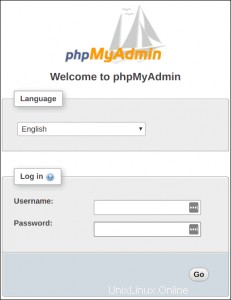
Es sollte Sie zum Hauptanmeldebildschirm führen, wie am Ende des vorherigen Abschnitts zu sehen.